Hur man ändrar typsnitt i Google Chrome

Webbläsaren Google Chrome erbjuder ett sätt för dig att ändra de typsnitt den använder. Lär dig hur du ställer in typsnittet på det du vill.
Om du kör Windows 10 och Google Chrome är din standardwebbläsare kan du bli förvånad över att se hur många processer webbläsaren kör i bakgrunden. Till exempel, även om du bara öppnar två eller tre flikar, listar Aktivitetshanteraren tiotals processer associerade med din webbläsare. Låt oss utforska varför det är så och vad du kan göra för att bli av med dessa processer.
Låt oss först och främst se över hur Google Chrome fungerar. Webbläsaren skapar tre typer av processer: flikar, renderare och plugin-program. Med andra ord använder den en multiprocessarkitektur. För att kontrollera vilka processer som körs i Chrome, gå till Fler verktyg och välj sedan Aktivitetshanteraren .
Det finns två huvudsakliga fördelar med att använda denna arkitektur. Om en viss process slutar fungera kommer de andra processerna inte att påverkas. Och för det andra, genom att köra separata processer samtidigt, blir webbläsaren mer responsiv.
Med andra ord är det inget problem att ha flera processer synliga i Aktivitetshanteraren. Chrome designades för att fungera så. Men det finns något du kan göra för att minska antalet.
Antalet aktiva Chrome-processer beror på hur många tillägg du har installerat. Klicka på Fler alternativ , välj Fler verktyg och klicka sedan på Tillägg . Inaktivera alla tillägg som du egentligen inte behöver under din nuvarande surfsession.
Eller ännu bättre, avinstallera alla tillägg som du inte längre behöver eller använder. Tänk på att webbläsartillägg vanligtvis äter upp mycket datorresurser.
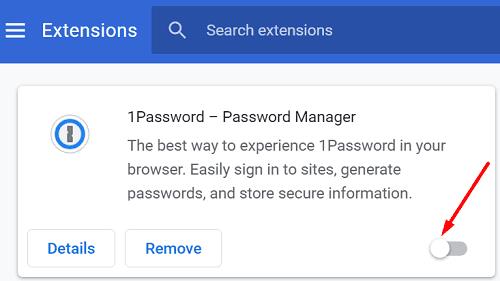
Gå till Fler verktyg och välj Aktivitetshanteraren för att kontrollera vilka Chrome-processer som körs på din dator. Välj den process du vill stänga och tryck på knappen Avsluta process . Se till att inte stänga några viktiga processer eftersom detta kommer att blockera Chrome, vilket tvingar dig att starta om webbläsaren.
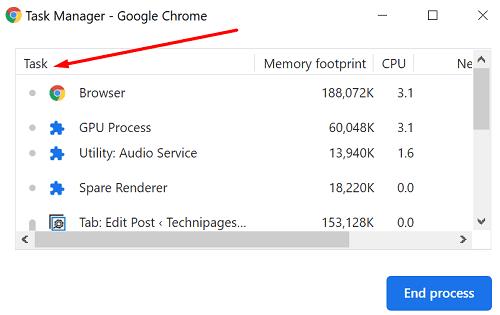
Chrome öppnar separata processer för varje flik, renderare och tillägg som körs i webbläsaren. Uppenbarligen är en enkel lösning att öppna färre flikar. Om du inte längre behöver en flik, tryck på X-knappen för att stänga den. Att hålla tiotals flikar öppna kommer inte att göra dig mer produktiv, tvärtom.
Se till att rensa Chromes cache och cookies regelbundet. På det här sättet tar du bort alla temporära filer som kan störa din nuvarande session.
Klicka på Chromes meny, gå till Historik och välj sedan Rensa webbläsardata .
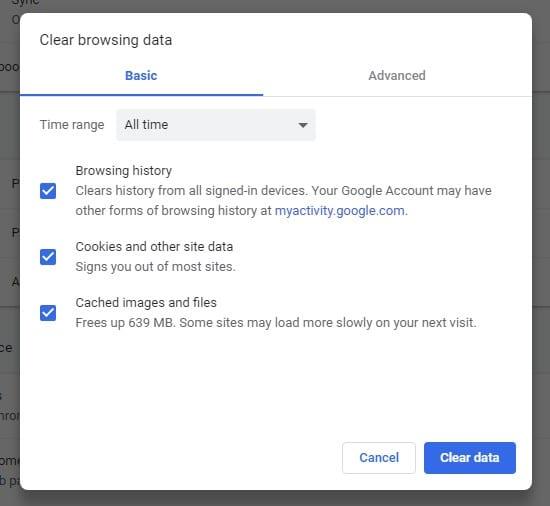
Chrome bygger på en multiprocessarkitektur. Webbläsaren öppnar olika processer för varje flik, renderare och tillägg du använder. För att minska antalet Chrome-processer som körs på din dator, inaktivera eller ta bort onödiga tillägg. Använd dessutom Aktivitetshanteraren för att stänga redundanta processer och rensa din cache regelbundet.
Förresten, om du funderar på att byta till en annan webbläsare kommer dessa guider att vara användbara:
Webbläsaren Google Chrome erbjuder ett sätt för dig att ändra de typsnitt den använder. Lär dig hur du ställer in typsnittet på det du vill.
Ändra Google Chrome standardtema och ge webbläsaren ett nytt utseende genom att följa dessa steg som är lämpliga för nybörjare.
Ta reda på hur du åtgärdar “Aw, Snap!”-felet i Chrome, med en lista över effektiva metoder för att fixa problemet och få tillgång till de webbplatser du vill.
Lär dig hur du löser ett vanligt problem där skärmen blinkar i webbläsaren Google Chrome.
Håll cacheminnet rensat i din Google Chrome-webbläsare med dessa steg.
Lär dig att effektivt organisera och hantera dina bokmärken i Google Chrome för att lättare hitta det du behöver.
Hur man tar bort lösenord som lagrats i webbläsaren Google Chrome.
Om status_breakpoint-felet i Chrome hindrar dig från att använda webbläsaren, använd dessa felsökningsmetoder för att åtgärda det.
Förhindra att irriterande meddelanden visas i webbläsarna Edge, Chrome, Opera och Firefox.
Lär dig två sätt att snabbt starta om webbläsaren Google Chrome.
Google Chrome-fel 400 är ett klientfel som uppstår på grund av felaktiga förfrågningar, ogiltig syntax eller routingproblem.
Om du fick en varning om kritiska fel i Google Chrome är regel nummer ett att INTE kontakta den falska supporten eftersom detta inte är något annat än en bluff.
Hur man tar tillbaka Google Chromes bokmärkesfält om det försvinner.
Lär dig hur du exporterar och överför dina sparade lösenord i webbläsaren Google Chrome med den här handledningen.
Om Chromes CleanUp Tool slutade fungera när du sökte efter skadlig programvara, rensa cacheminnet och cookies och installera om webbläsaren.
En detaljerad handledning som visar hur du aktiverar eller inaktiverar JavaScript i webbläsaren Google Chrome.
Om 1Password misslyckas med att verifiera Chromes kodsignatur, rensa webbläsarens cacheminne och inaktivera alla dina webbläsartillägg, förutom 1Password.
Ändra språket som används i webbläsaren Google Chrome.
Din webbläsare är en av dina mest använda applikationer, så det är viktigt att välja den som fungerar bäst för dig. I den här artikeln, gå väl igenom några av
Hur man hanterar varningen Din anslutning är inte privat i Google Chrome när det inte finns någon fara för din anslutning.
Annonser kan vara användbara eftersom de informerar dig om erbjudanden och tjänster du kan behöva. Men de kan bli ohanterliga och bli irriterande. Det är då du vänder dig till annonsblockerare. Lär dig hur du konfigurerar Ad-Blocker i Opera för Android med dessa steg.
Lär dig hur man markerar eller framhäver viss text i dina Google Docs-dokument med hjälp av dessa steg för din dator, smartphone eller surfplatta.
Webbläsaren Google Chrome erbjuder ett sätt för dig att ändra de typsnitt den använder. Lär dig hur du ställer in typsnittet på det du vill.
Lär dig hur du markerar text med färg i Google Slides-appen med denna steg-för-steg-guide för mobil och dator.
Se hur du kan identifiera en specifik färg med ett integrerat verktyg i Firefox utan att använda tredjepartsprogram.
Du kan hitta flera tillägg för Gmail för att göra din hantering av e-post mer produktiv. Här är de bästa Gmail Chrome-tilläggen.
Se hur enkelt det är att lägga till ett ord eller ett annat språk i Firefox stavningskontroll. Se också hur du kan stänga av stavningskontroll för webbläsaren.
Se vilka steg du ska följa för att snabbt stänga av Google Assistant. Känn dig mindre övervakad och inaktivera Google Assistant.
Dina Facebook-vänner kan se alla kommentarer du skriver på offentliga inlägg. Facebook-kommentarer har inga individuella sekretessinställningar.
Att veta hur du ändrar Facebooks integritetsinställningar på en telefon eller tablet gör det enklare att hantera ditt konto.


























